넷플릭스 프로필 추가, 잠금, 삭제 방법
넷플릭스에서는 스탠다드 요금제에서 동시접속이 2인, 프리미엄 요금제에서 동시접속이 4인까지 가능합니다. 그래서 넷플릭스 아이디를 하나 결제하여 4인 가족이 함께 사용하거나 친구와 공유해서 사용하여 돈을 절약할 수 있다는 장점이 있습니다. 저도 친구들과 함께 넷플릭스를 결제해서 이용을 하고 있는데 하나의 프로필로 이용시 컨텐츠 이용에 불편한 점이 있어서 프로필 추가, 잠금 기능을 사용하시는 것을 권장드립니다.
넷플릭스 프로필 추가로 공유 사용자별로 관리해줘야 하는 이유는 넷플릭스에서는 사용자가 시청한 컨텐츠에 따라서 현재 시청 컨텐츠를 상단에 표시해주며, 비슷한 종류의 컨텐츠를 추천해주기 때문입니다. 그래서 공유 사용자들간 시청 기록이 합쳐지게 되며, 추천 컨텐츠에서는 내가 원하지 않는 종류의 장르가 표시될 수 있습니다. 이것을 예방하기 위해서 하나의 아이디에서 사용자별로 프로필을 추가하여 이용하면 소개드린 모든 문제점을 해결할 수 있습니다. 게다가 공유 아이디에서는 나의 시청기록을 숨기고 싶을 때가 많아서 넷플릭스 시청기록 삭제 방법을 이용하는 경우가 많은데, 넷플릭스 프로필 잠금을 이용하면 나의 기록을 다른 공유 이용자가 확인할 수 없어서 유용합니다.
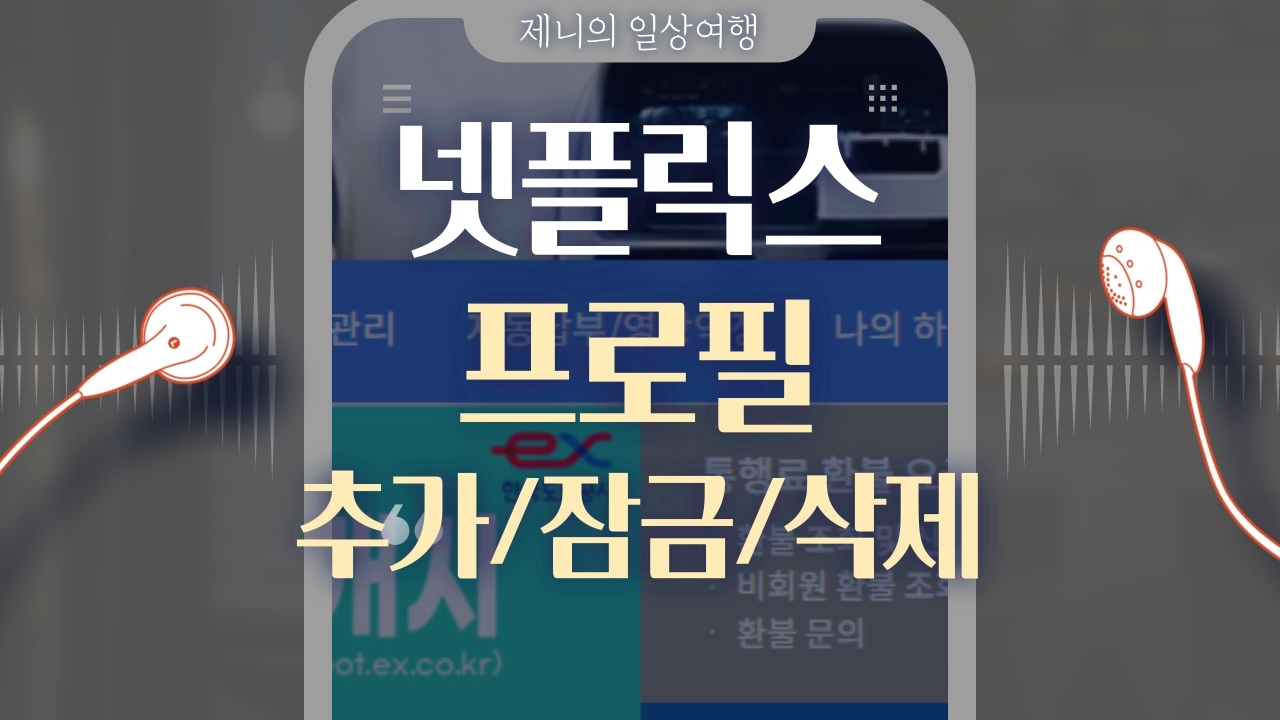
목차
스마트폰에서 넷플릭스 프로필 추가 및 삭제 방법
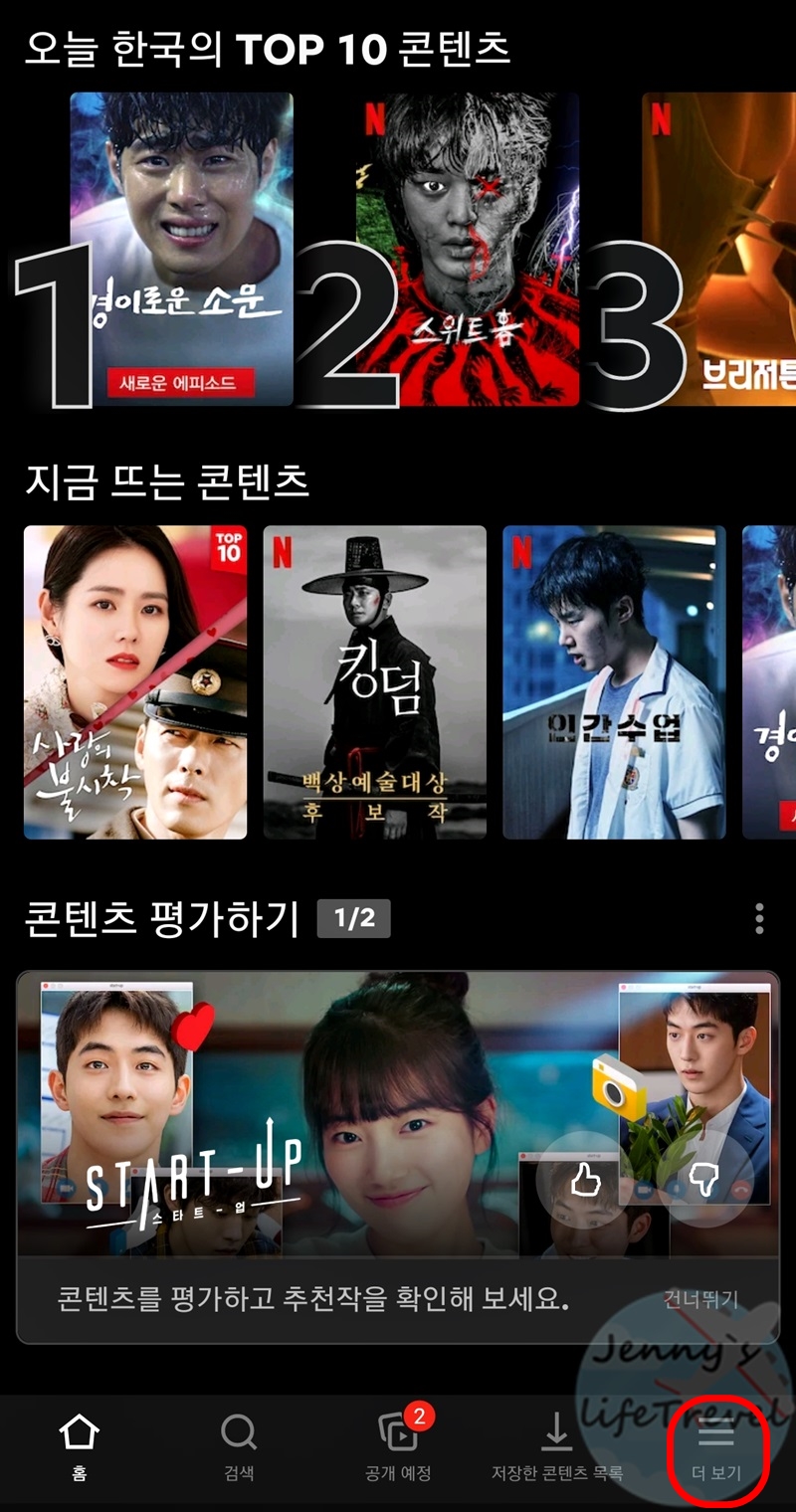

1. 스마트폰에서 넷플릭스 어플리케이션을 실행합니다.
2. 왼쪽 하단 더보기를 클릭합니다.
3. 상단 프로필 관리를 누릅니다.

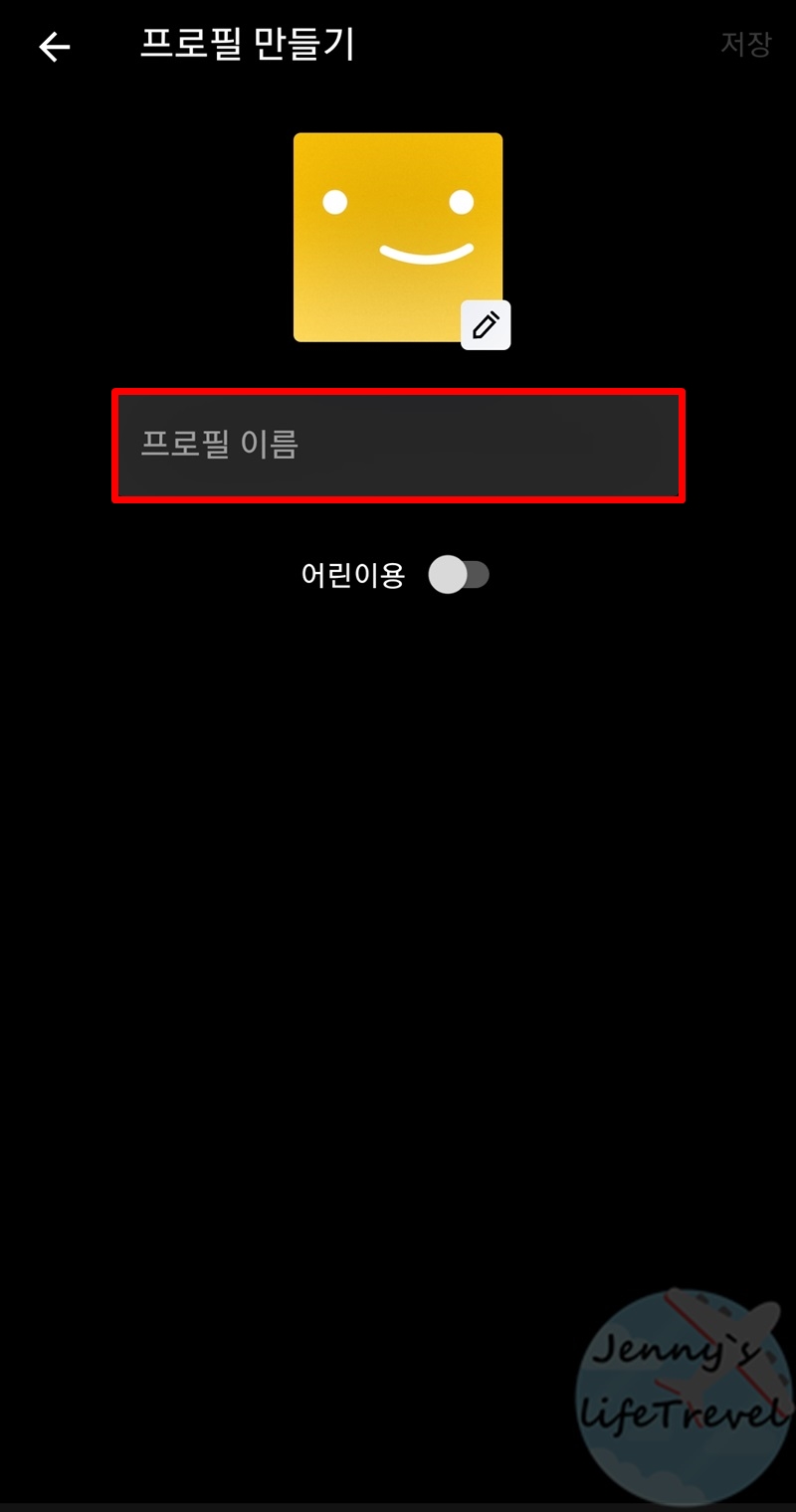
4. 프로필 추가를 선택합니다.
5. 프로필 사진, 이름을 설정한 뒤 저장을 누르면 넷플릭스 프로필이 추가됩니다.
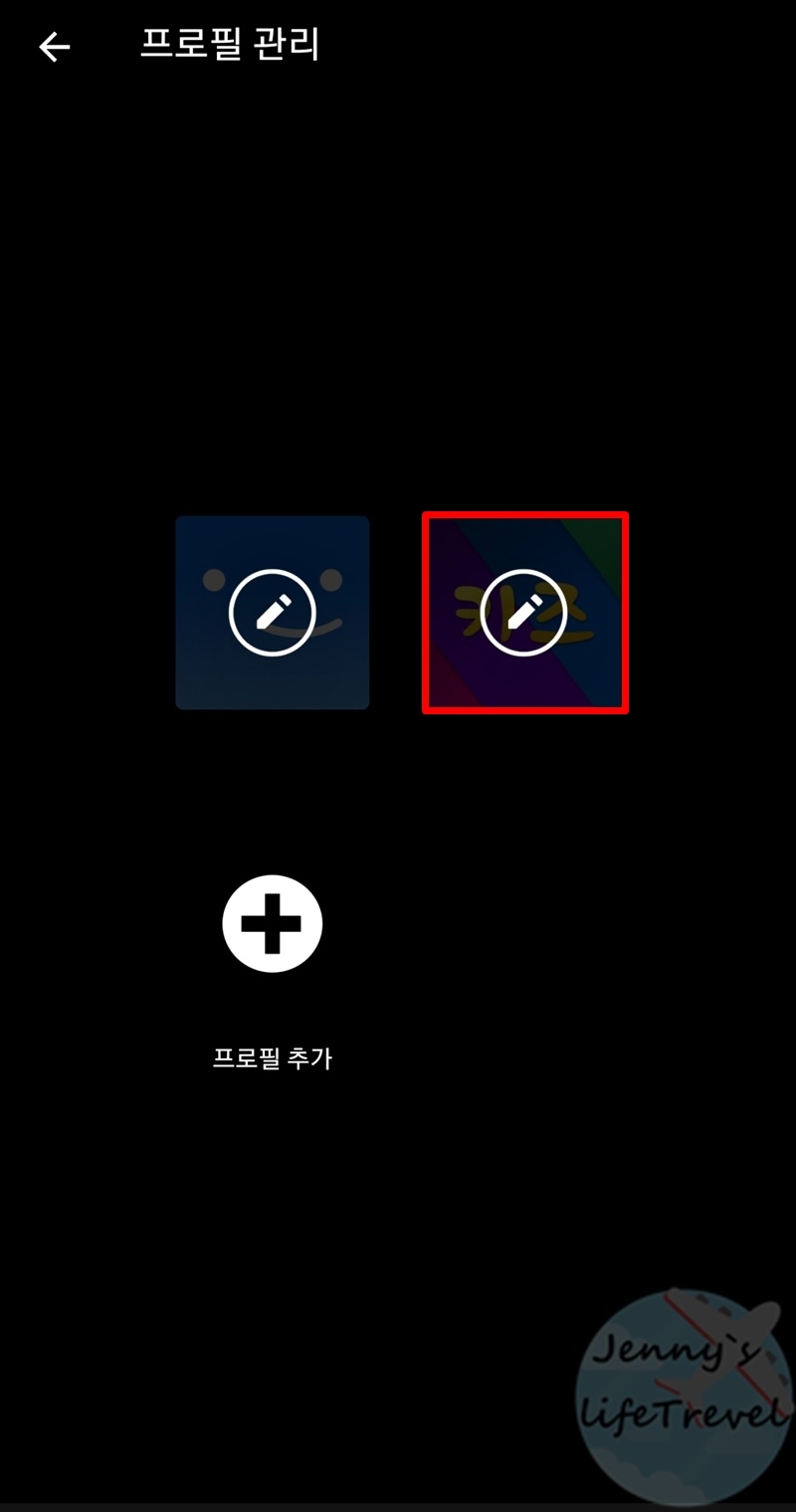
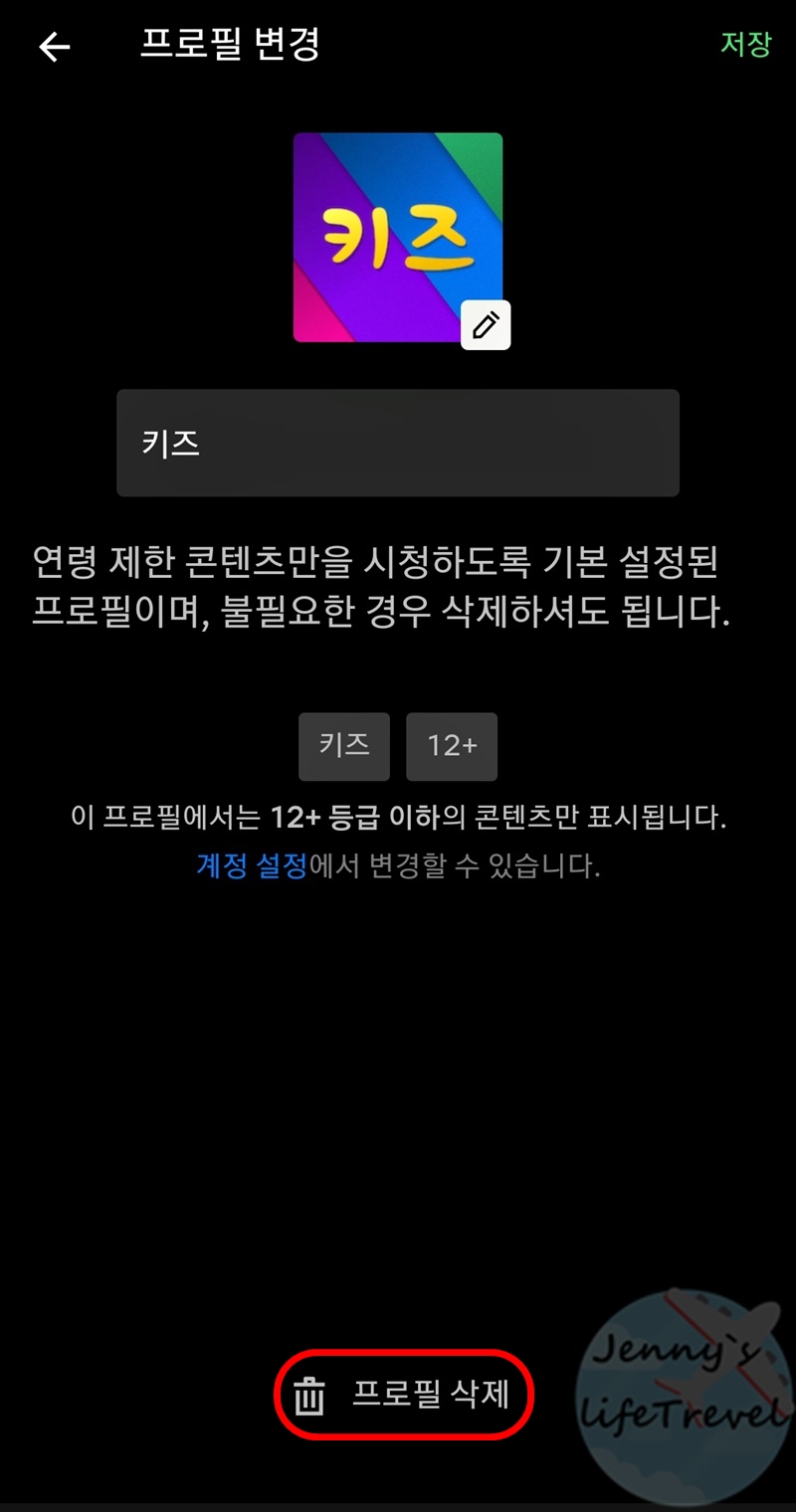
6. 넷플릭스에서 삭제를 원하는 프로필을 클릭합니다.
7. 하단의 프로필 삭제를 누르면 완료됩니다.
컴퓨터에서 넷플릭스 프로필 추가 및 삭제 방법

1. 넷플릭스 사이트로 접속합니다.
2. 로그인을 한 뒤 오른쪽 상단 프로필 > 프로필 관리로 들어갑니다.

3. 프로필 추가를 누릅니다.
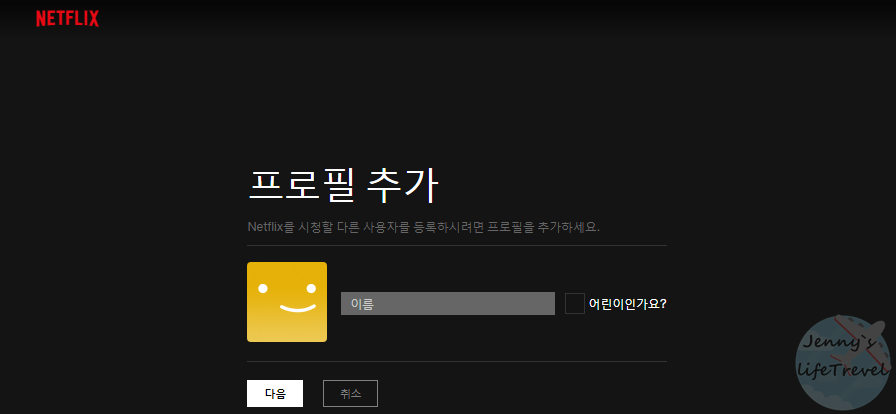
4. 정보를 입력하면 넷플릭스 프로필 추가가 완료됩니다.

5. 프로필 관리에서 삭제하고 싶은 프로필을 클릭합니다.
6. 하단 프로필 삭제를 누르면 완료됩니다.
스마트폰에서 넷플릭스 프로필 잠금 설정하기
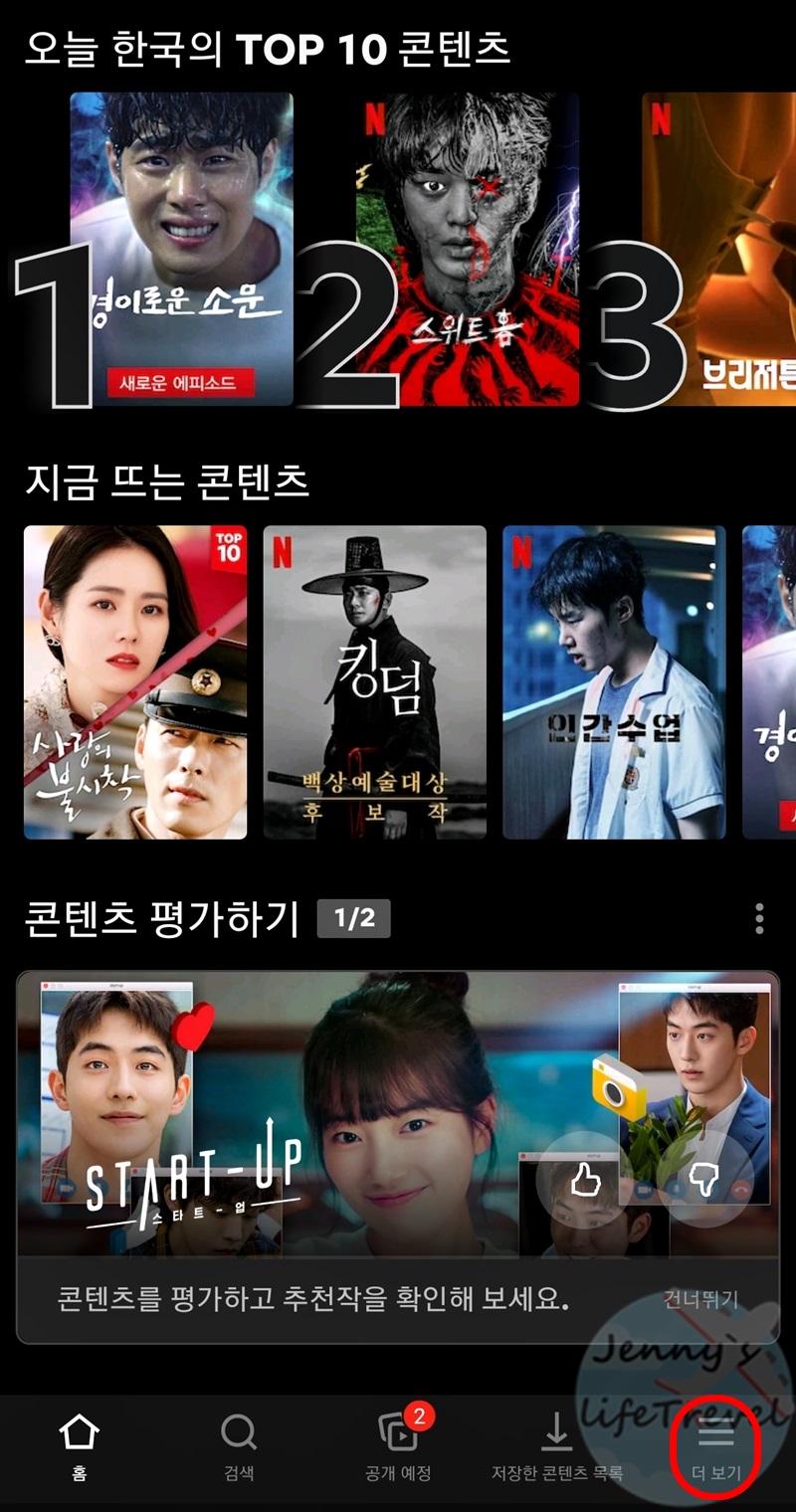
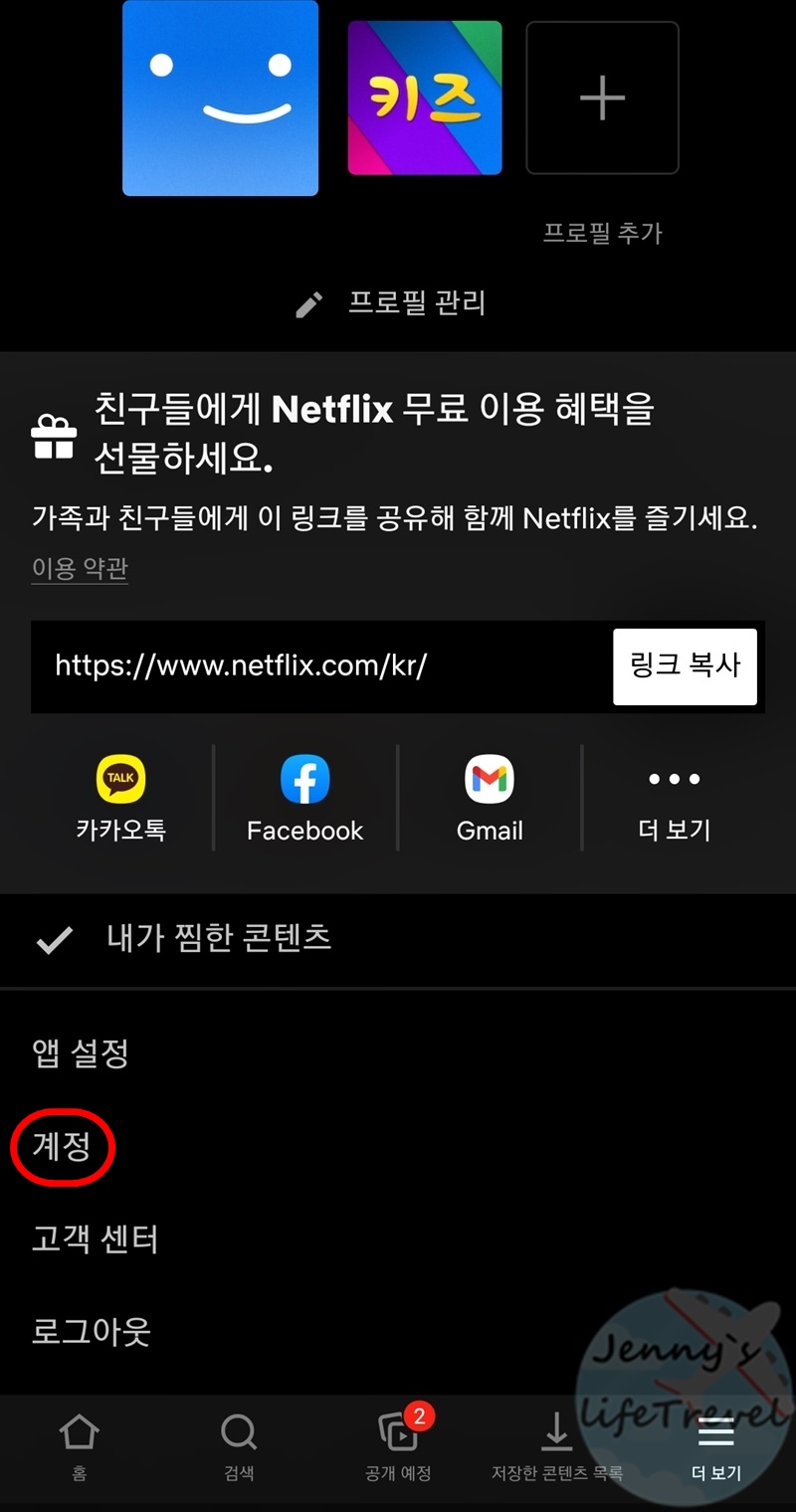
1. 넷플릭스 앱을 실행합니다.
2. 오른쪽 하단 더보기를 누릅니다.
3. 계정을 클릭합니다.

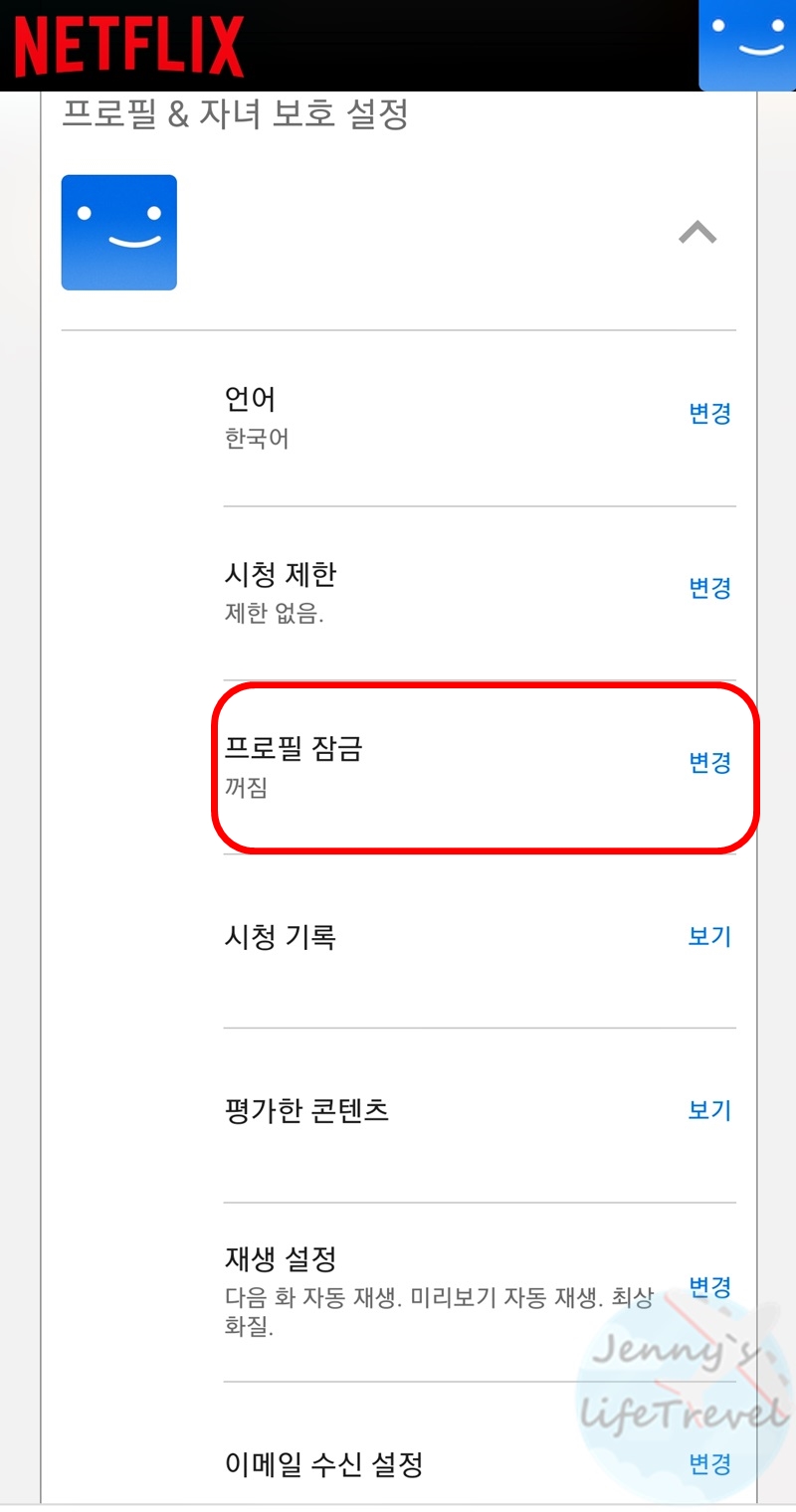
4., 프로필 & 자녀 보호 설정에서 잠금 설정하고 싶은 프로필을 선택합니다.
5. 프로필 잠금 변경을 누릅니다.

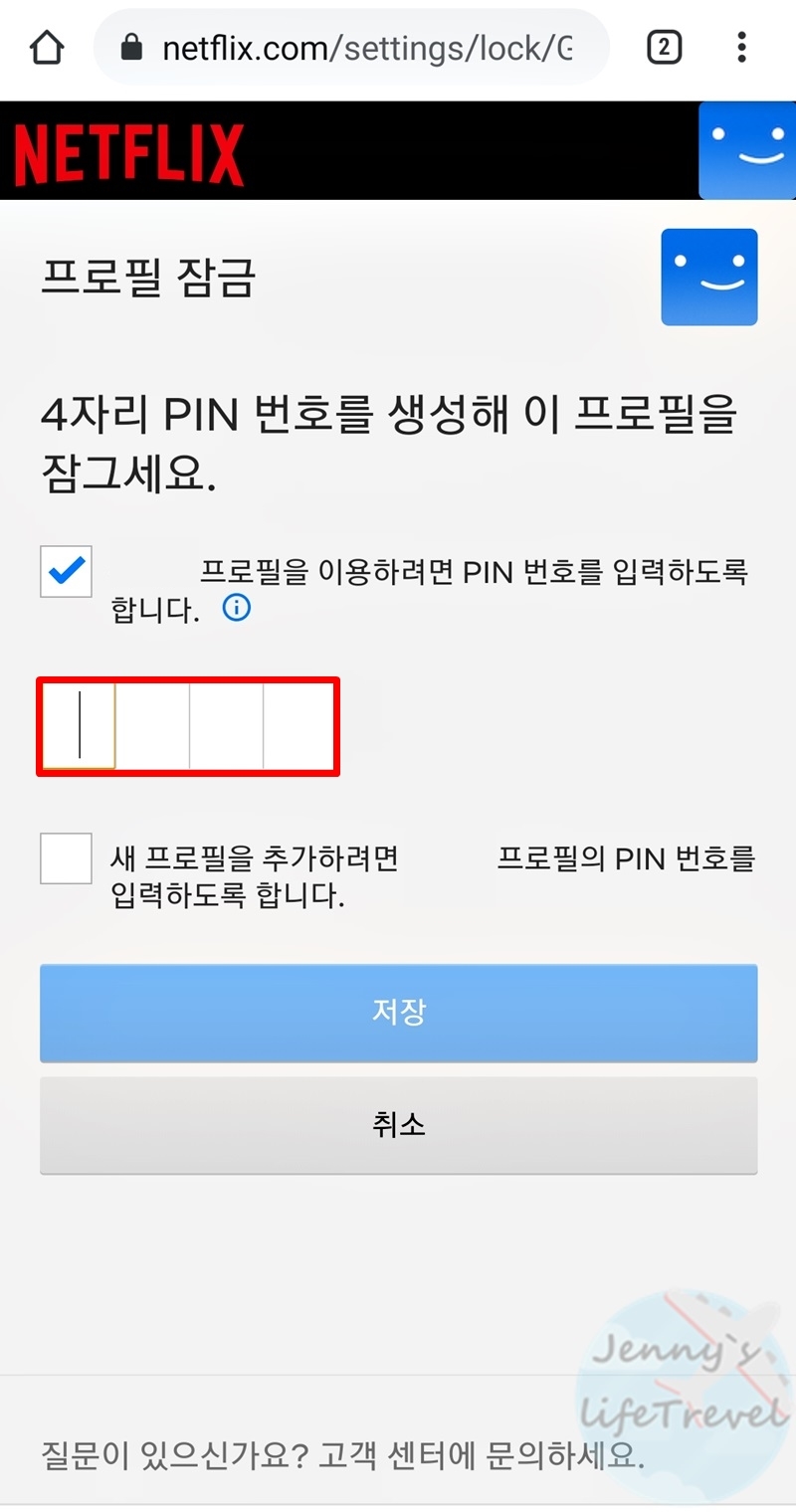
6. 계정 비밀번호를 입력합니다.
7. 넷플릭스 프로필 잠금으로 설정할 PIN 번호 4자리를 입력합니다.
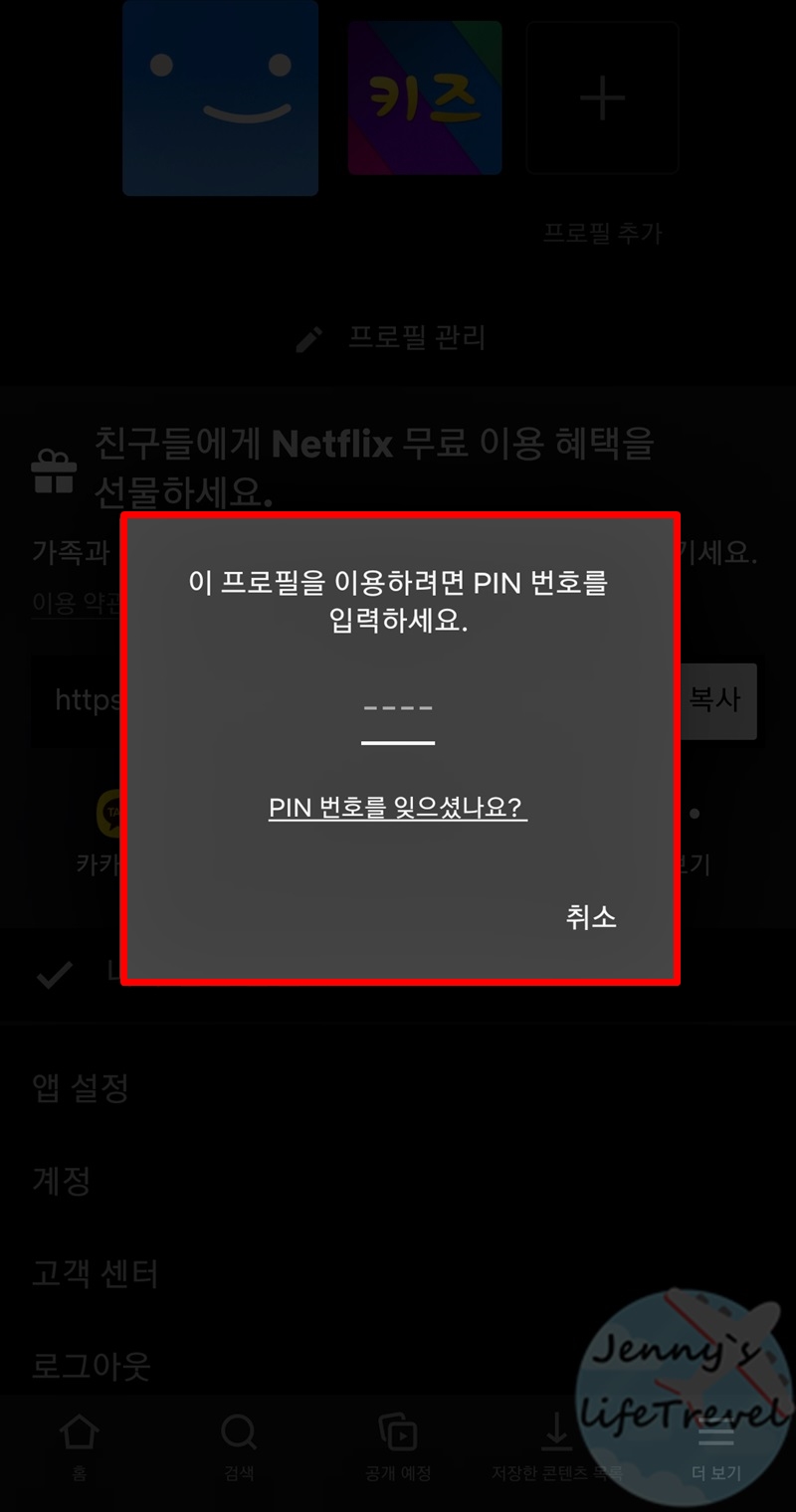
8. 프로필 이용 변경시 PIN 번호 입력 창으로 잠금 설정 완료됩니다.
컴퓨터에서 넷플릭스 프로필 잠금 설정하기

1. 넷플릭스 사이트를 실행합니다.
2. 오른쪽 상단 프로필 > 계정을 누릅니다.
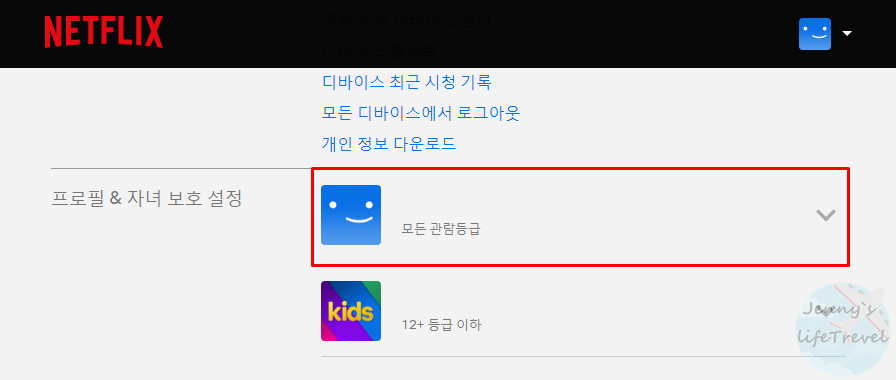
3. 프로필 & 자녀 보호 설정에서 잠금을 원하는 프로필을 누릅니다.
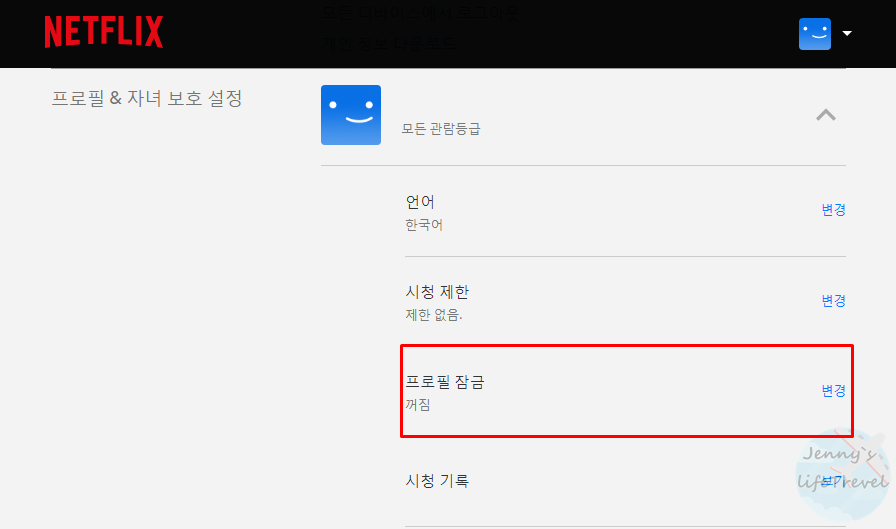
4. 프로필 잠금 변경을 클릭합니다.
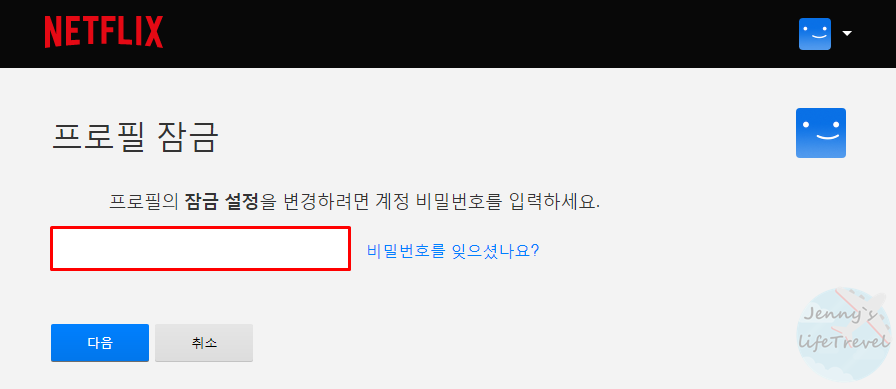
5. 넷플릭스 계정 비밀번호를 입력합니다.

6. 사용하고 싶은 4자리 PIN번호를 입력합니다.
7. 프로필이 암호로 잠금됩니다.





